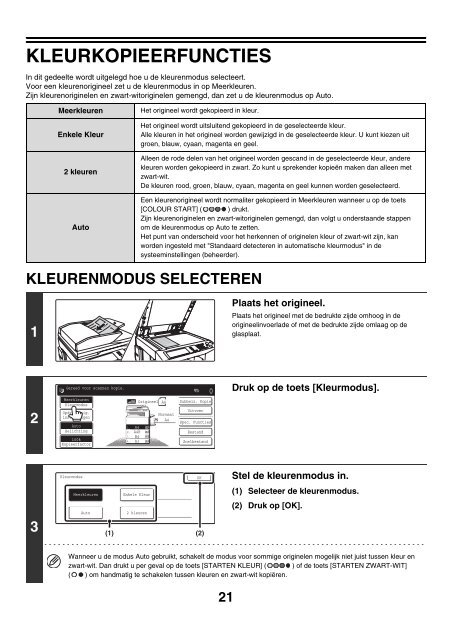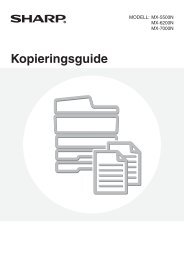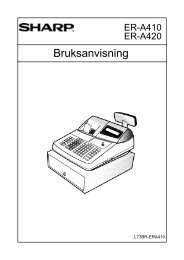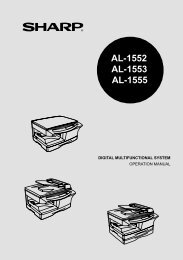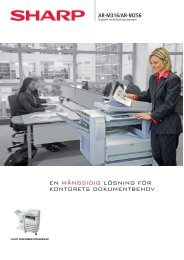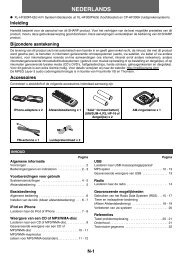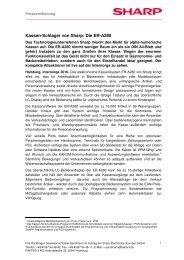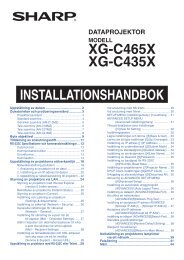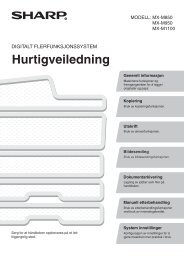MX-2300N/2700N Operation-Manual NL - Sharp
MX-2300N/2700N Operation-Manual NL - Sharp
MX-2300N/2700N Operation-Manual NL - Sharp
Create successful ePaper yourself
Turn your PDF publications into a flip-book with our unique Google optimized e-Paper software.
KLEURKOPIEERFUNCTIES<br />
In dit gedeelte wordt uitgelegd hoe u de kleurenmodus selecteert.<br />
Voor een kleurenorigineel zet u de kleurenmodus in op Meerkleuren.<br />
Zijn kleurenoriginelen en zwart-witoriginelen gemengd, dan zet u de kleurenmodus op Auto.<br />
Meerkleuren Het origineel wordt gekopieerd in kleur.<br />
Enkele Kleur<br />
2 kleuren<br />
Auto<br />
Het origineel wordt uitsluitend gekopieerd in de geselecteerde kleur.<br />
Alle kleuren in het origineel worden gewijzigd in de geselecteerde kleur. U kunt kiezen uit<br />
groen, blauw, cyaan, magenta en geel.<br />
Alleen de rode delen van het origineel worden gescand in de geselecteerde kleur, andere<br />
kleuren worden gekopieerd in zwart. Zo kunt u sprekender kopieën maken dan alleen met<br />
zwart-wit.<br />
De kleuren rood, groen, blauw, cyaan, magenta en geel kunnen worden geselecteerd.<br />
Een kleurenorigineel wordt normaliter gekopieerd in Meerkleuren wanneer u op de toets<br />
[COLOUR START] ( ) drukt.<br />
Zijn kleurenoriginelen en zwart-witoriginelen gemengd, dan volgt u onderstaande stappen<br />
om de kleurenmodus op Auto te zetten.<br />
Het punt van onderscheid voor het herkennen of originelen kleur of zwart-wit zijn, kan<br />
worden ingesteld met "Standaard detecteren in automatische kleurmodus" in de<br />
systeeminstellingen (beheerder).<br />
KLEURENMODUS SELECTEREN<br />
1<br />
2<br />
3<br />
11<br />
Gereed voor scannen kopie.<br />
Meerkleuren<br />
Kleurmodus<br />
Opdrachteig.<br />
instellingen<br />
Auto<br />
Belichting<br />
100%<br />
Kopieerfactor<br />
1.<br />
2.<br />
3.<br />
4.<br />
A4<br />
A4R<br />
B4<br />
A3<br />
Origineel A4<br />
Normaal<br />
A4<br />
0<br />
Dubbelz. Kopie<br />
Uitvoer<br />
Spec. Functies<br />
Bestand<br />
Snelbestand<br />
Kleurmodus OK<br />
Meerkleuren<br />
Auto<br />
Enkele Kleur<br />
2 kleuren<br />
(1) (2)<br />
21<br />
Plaats het origineel.<br />
Plaats het origineel met de bedrukte zijde omhoog in de<br />
origineelinvoerlade of met de bedrukte zijde omlaag op de<br />
glasplaat.<br />
Druk op de toets [Kleurmodus].<br />
Stel de kleurenmodus in.<br />
(1) Selecteer de kleurenmodus.<br />
(2) Druk op [OK].<br />
Wanneer u de modus Auto gebruikt, schakelt de modus voor sommige originelen mogelijk niet juist tussen kleur en<br />
zwart-wit. Dan drukt u per geval op de toets [STARTEN KLEUR] ( ) of de toets [STARTEN ZWART-WIT]<br />
( ) om handmatig te schakelen tussen kleuren en zwart-wit kopiëren.